Apakah Anda mengumpulkan donasi melalui situs web Anda, tetapi tidak yakin bagaimana cara melacaknya di Google Analytics untuk mendapatkan wawasan yang berharga?
Pelacakan donasi di Google Analytics memberi Anda data penting yang dapat Anda gunakan untuk menganalisis audiens dan situs Anda. Kami senang Anda ada di sini untuk mempelajari keterampilan penting ini!
Di artikel ini, kita akan membahas tentang cara menyiapkan Google Analytics untuk melacak donasi. Kemudian, kami akan membahas beberapa kiat bermanfaat tentang cara menggunakan data yang Anda kumpulkan untuk meningkatkan situs web dan kampanye donasi Anda.
Cara Mengatur Google Analytics untuk Melacak Donasi
Sebelum kita mulai, Anda memerlukan file Plugin MonsterInsights. Plugin analitik ini akan mengurangi jumlah pekerjaan yang harus Anda lakukan untuk melacak donasi Anda. Plus, ini akan memberi Anda akses ke pelacakan formulir, pelacakan gulir, laporan eCommerce lengkap, dan banyak lagi.
Anda harus mendapatkan kami addon eCommerce untuk pelacakan donasi.
Bahkan jika Anda tidak menjual apa pun, situs web Anda masih mengumpulkan uang, yang dihitung sebagai eCommerce. Jadi, untuk melacak donasi Anda, Anda harus mengaktifkan dan menyiapkan fitur eCommerce di Google Analytics dan plugin MonsterInsights.
Langkah Satu: Aktifkan eCommerce di Google Analytics
Pertama, buka akun Google Analytics Anda dan klik Admin di sudut kiri bawah dengan ikon roda gigi.
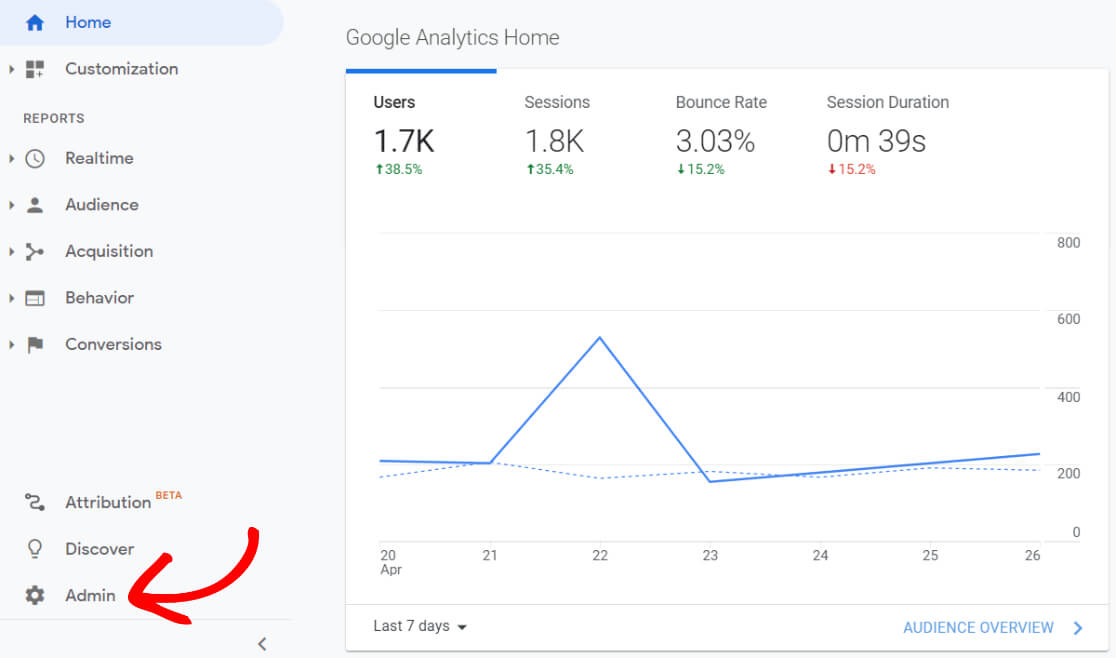
Kemudian, di kolom Tampilan di sisi kanan, buka Setelan E-niaga.
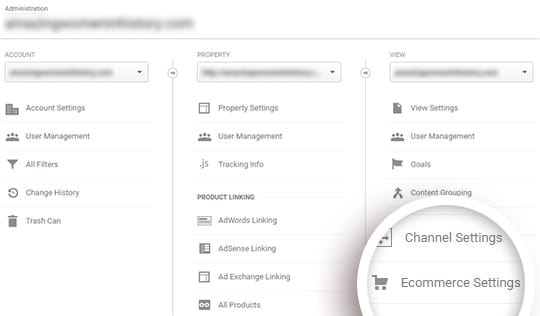
Sesampai di sana, alihkan sakelar Aktifkan E-niaga ke AKTIF.
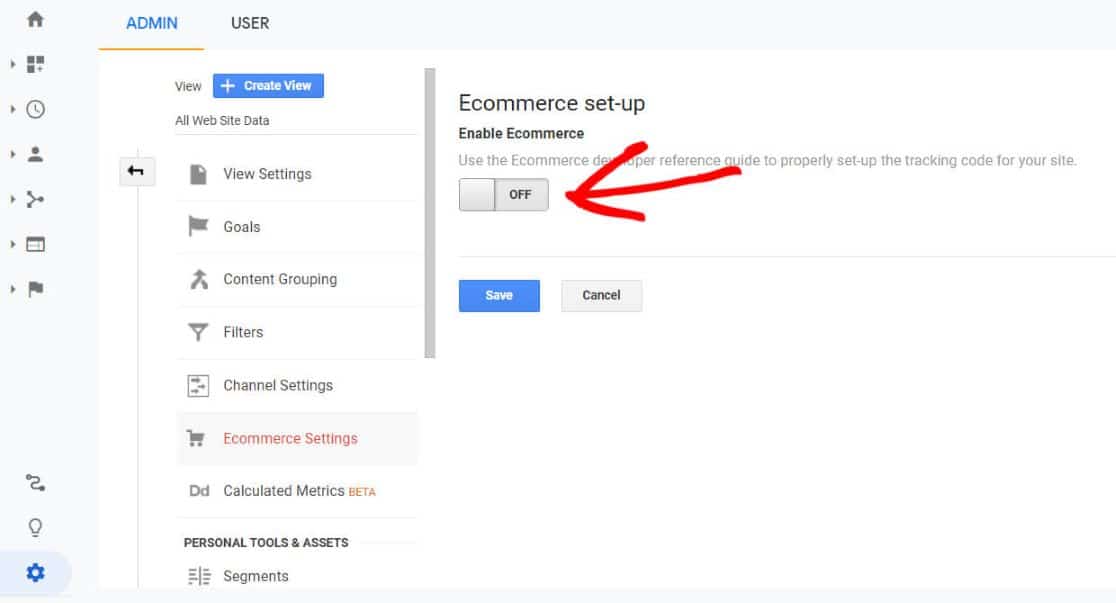
Klik Langkah Berikutnya, lalu klik Simpan.
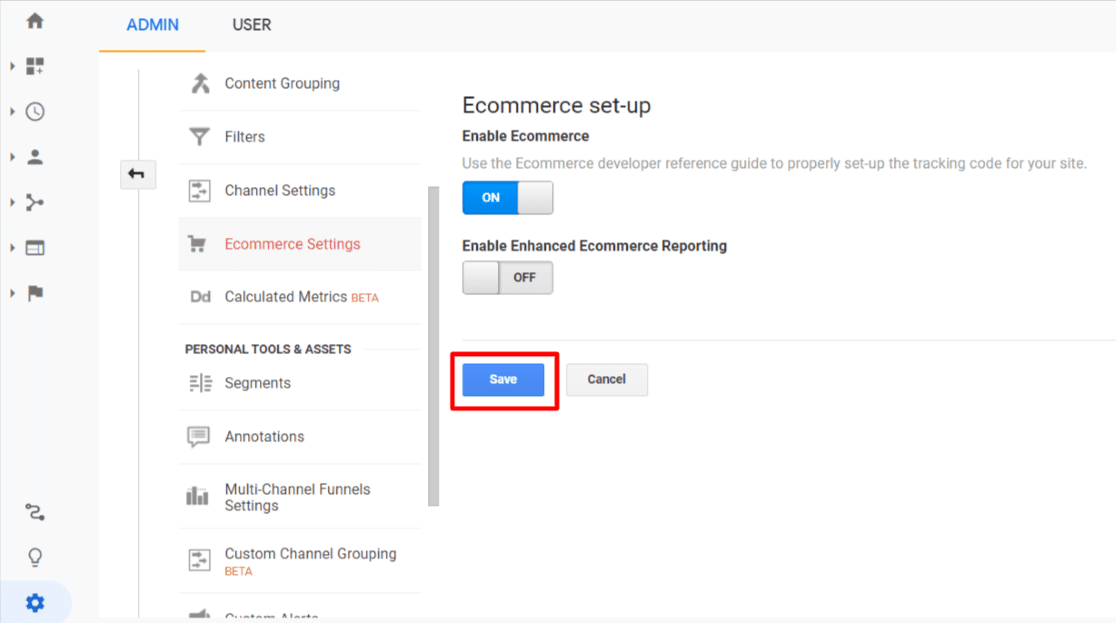
E-niaga yang Disempurnakan benar-benar merupakan seperangkat alat yang luar biasa, tetapi kami tidak mengaktifkannya karena tidak diperlukan di sini.
Untuk lebih jelasnya, lihat panduan kami di cara mengaktifkan Enhanced eCommerce di WordPress.
Langkah Kedua: Aktifkan eCommerce di MonsterInsights
Pertama-tama, Anda harus menginstal plugin MonsterInsights jika Anda belum memilikinya. Anda harus melakukannya beli lisensi Pro untuk mengakses fungsionalitas eCommerce.
Untuk bantuan dalam menyiapkan MonsterInsights dan menghubungkannya dengan Google Analytics, Anda dapat membaca panduan tentang cara mengatur Google Analytics dan MonsterInsights.
Baiklah, sekarang untuk menyiapkan eCommerce di MonsterInsights, Anda harus mengaktifkan addon eCommerce terlebih dahulu. Arahkan ke tab Insights di dasbor WordPress Anda dan klik Wawasan »Addons.
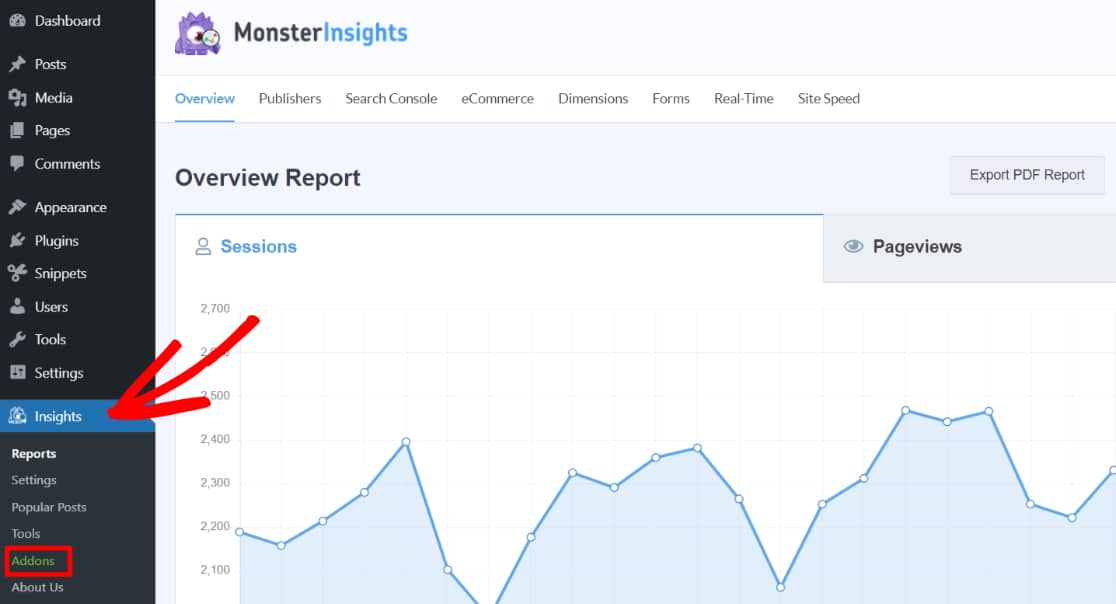
Kemudian, di kotak eCommerce, klik Activate.
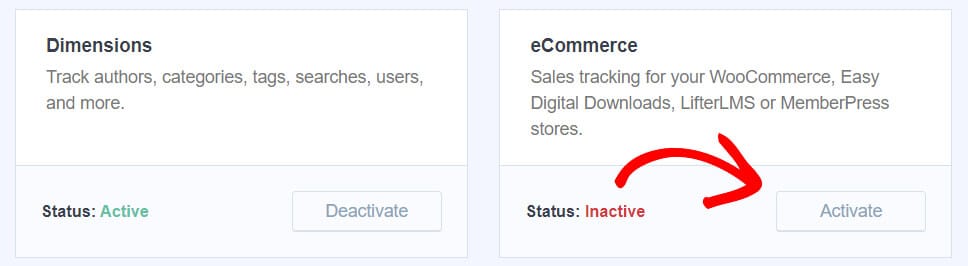
Jika tombol Activate Anda bertuliskan “Upgrade Now”, Anda harus mengupgrade lisensi MonsterInsights Anda ke level Pro. Periksa panduan kami tentang cara meningkatkan lisensi Anda.
Selanjutnya, buka Pengaturan »eCommerce dan klik untuk mengaktifkan Gunakan eCommerce yang Disempurnakan. Ini akan mengaktifkan laporan eCommerce MonsterInsights Anda, baik Anda menggunakan Enhanced eCommerce di Google Analytics atau tidak.
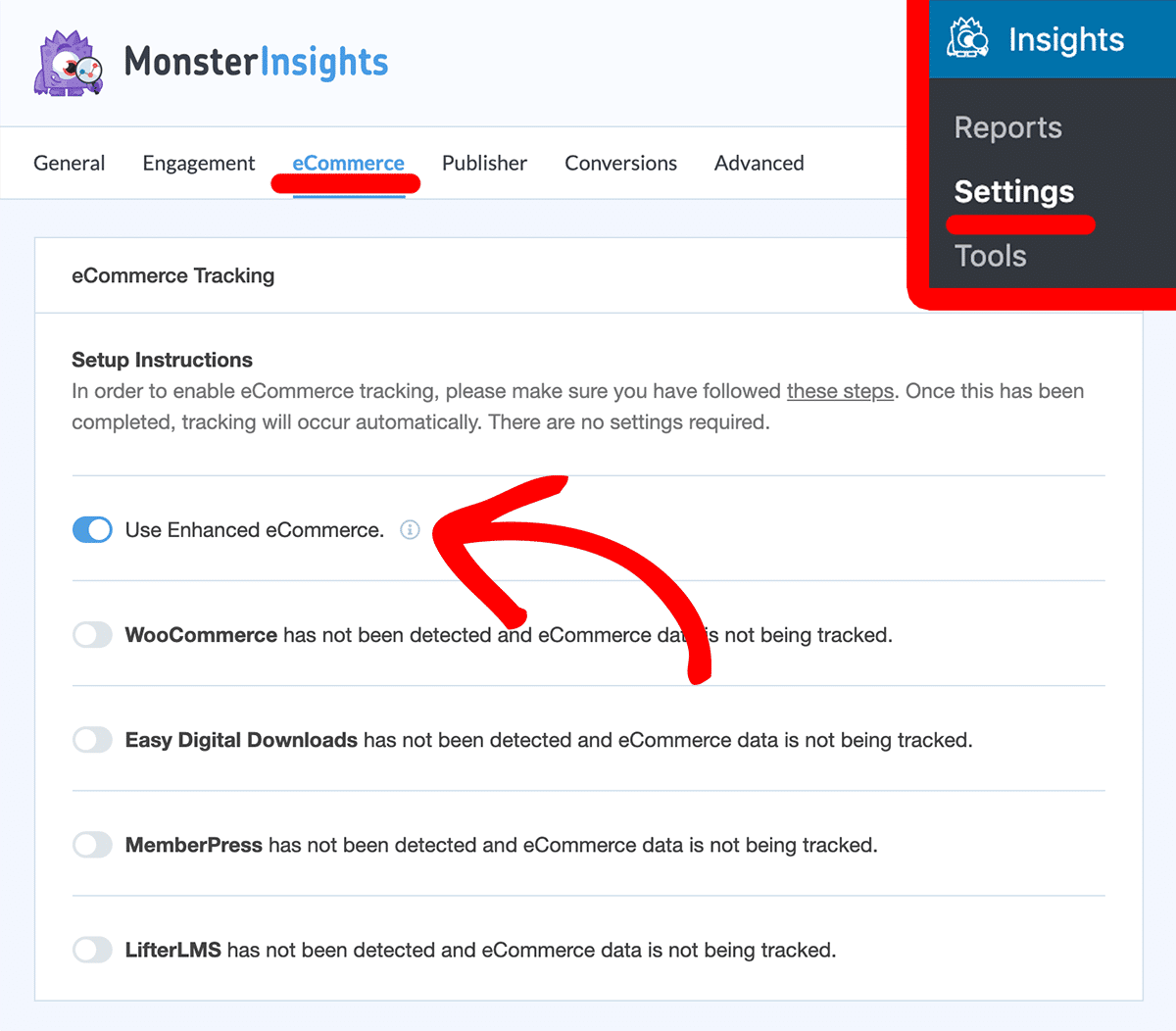
Anda sudah siap! Sekarang Anda akan mengumpulkan data eCommerce dan dapat melihat laporan donasi Anda.
Catatan khusus untuk GiveWP pengguna: MonsterInsights terintegrasi langsung dengan GiveWP! Tombol akan berubah menjadi “aktif” secara otomatis jika Anda telah menginstal GiveWP:
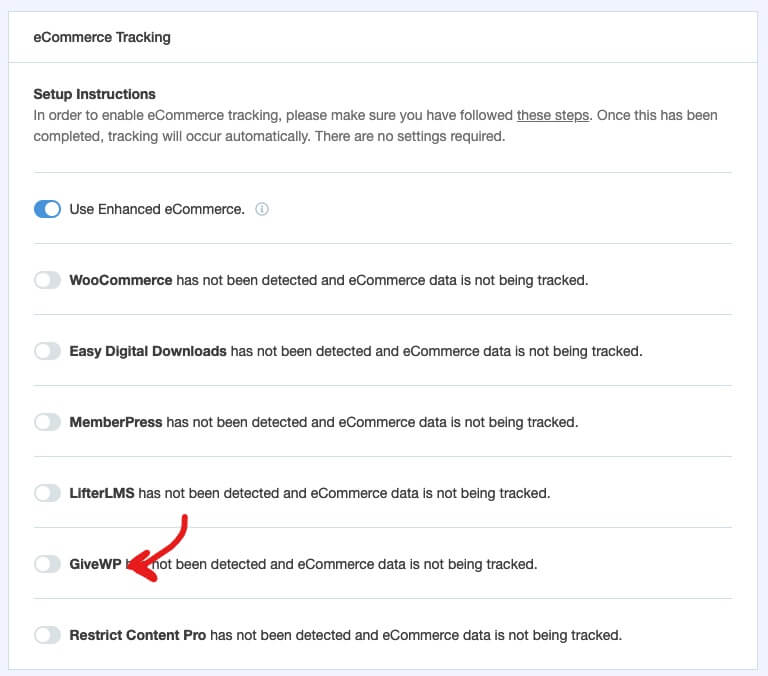
Cara Menggunakan Google Analytics dan Data MonsterInsights untuk Meningkatkan Kampanye Donasi Anda
Jadi, Anda punya data. Sekarang apa?
Untuk melihat statistik eCommerce Anda di MonsterInsights, buka Wawasan »Laporan, lalu klik tab eCommerce.
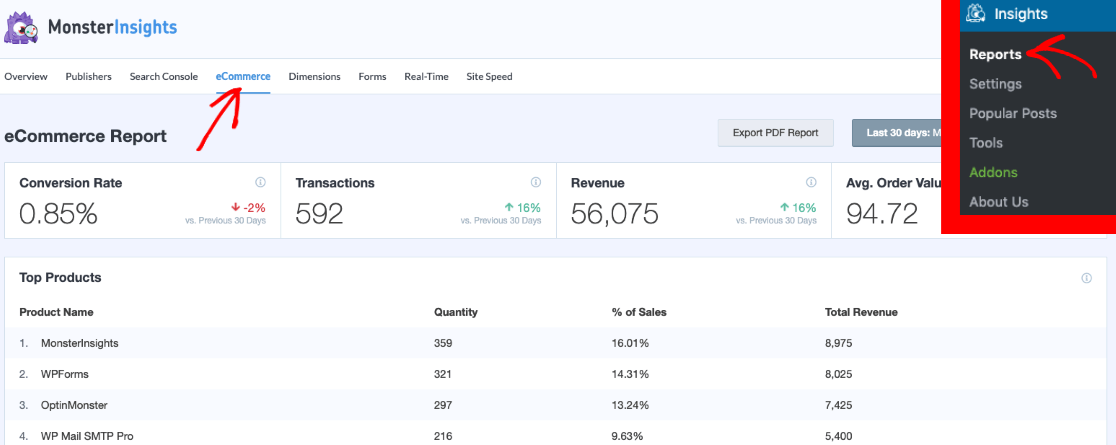
Sekarang setelah Anda dapat mengakses laporan Anda, mari kembali ke wawasan yang dapat ditindaklanjuti yang kita bicarakan di awal artikel ini. Kami mengatakan bahwa, dengan MonsterInsights dan Google Analytics, Anda dapat menggunakan data Anda untuk membuat beberapa kesimpulan yang berguna tentang lalu lintas dan kampanye donasi Anda.
Berikut ini beberapa contoh.
Lihat sumber rujukan mana yang menghasilkan sumbangan paling banyak
Siapa yang memberikan lebih banyak donasi: Pengguna merujuk ke situs Anda dari Facebook, atau berita terbaru? Untuk mengetahuinya, buka tab laporan eCommerce Anda (tangkapan layar di atas) dan gulir ke bawah ke laporan Sumber Konversi Teratas.
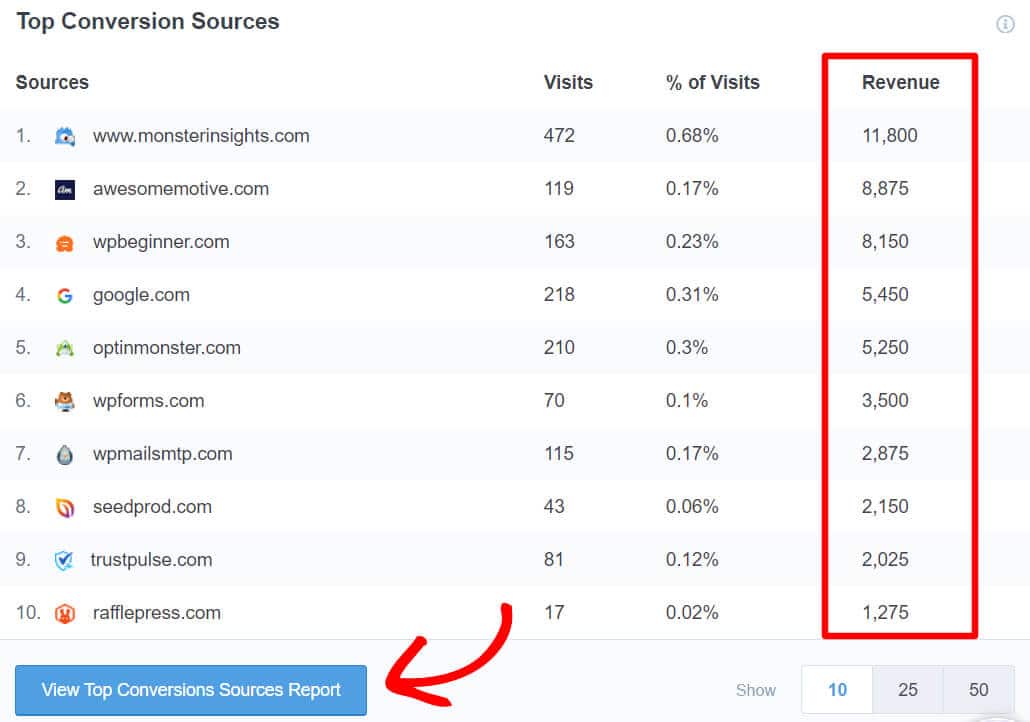
Dalam laporan ini, Anda dapat melihat sumber mana yang menghasilkan pendapatan paling banyak, yang bagi Anda berarti donasi. Jika Anda ingin melangkah lebih jauh, klik “Lihat Laporan Sumber Konversi Teratas” untuk membuka laporan Google Analytics lengkap yang diambil dari informasi ini.
Sesampai di sana, klik “Sumber / Media” di navigasi dan alihkan ke tampilan E-niaga:
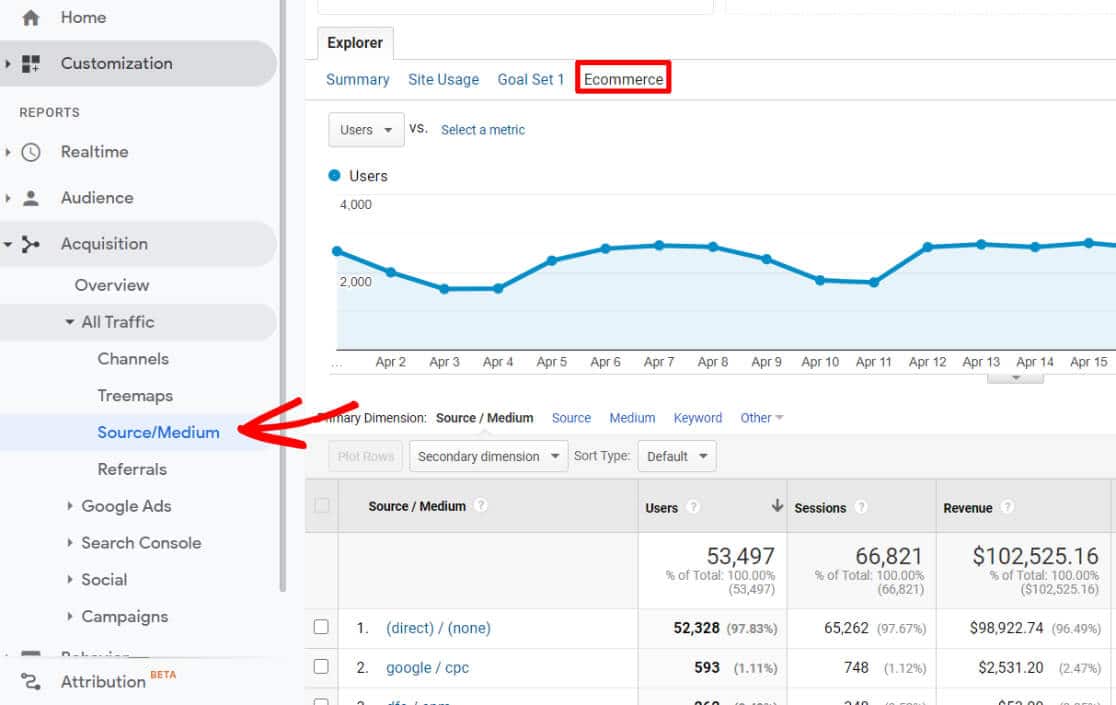
Ini akan memberi Anda laporan yang sangat komprehensif tentang sumber mana yang menyumbang pendapatan terbesar. Tabel akan menunjukkan kepada Anda data seperti total transaksi, jumlah donasi rata-rata (nilai pesanan), dan tingkat konversi.
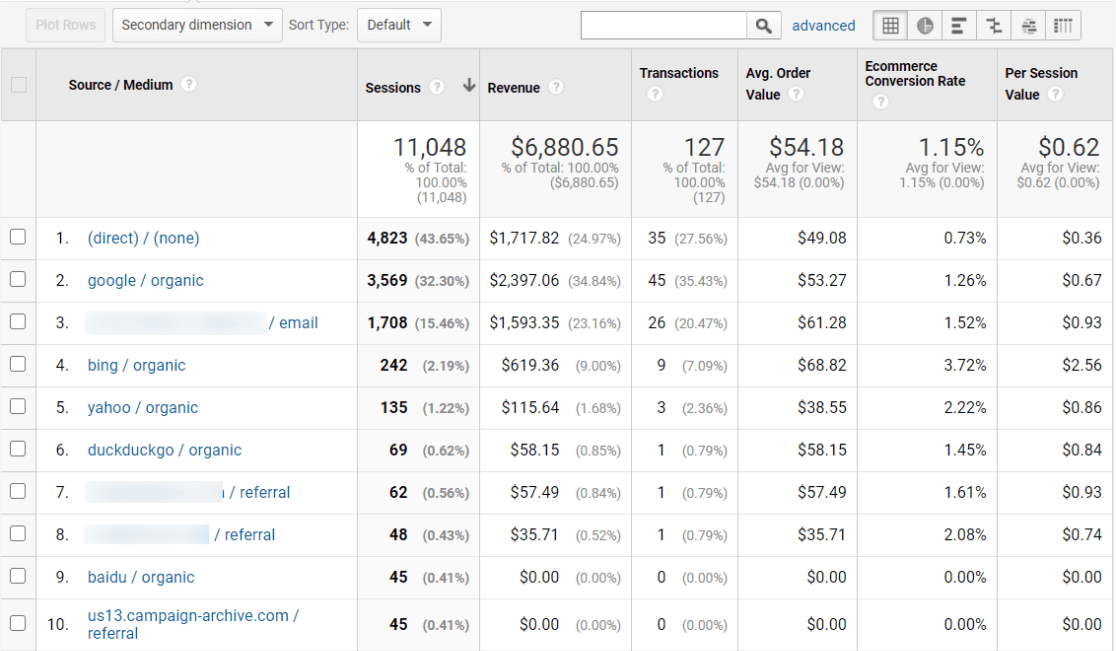
Contoh kesimpulan yang bisa Anda buat:
Email mendorong banyak konversi, kami harus mengirim satu lagi per bulan. Seorang mitra mengirimkan lalu lintas yang berdonasi dengan harga tinggi. Mari bekerja lebih banyak dengan mereka. Lalu lintas organik mengonversi pada tingkat yang sangat rendah. Bagaimana kita dapat mengoptimalkan situs web untuk membantu mengarahkan pengunjung organik kita? Apakah ada tujuan lain yang bisa kita tetapkan untuk mereka?
Lihat berapa hari atau sesi yang dibutuhkan pengguna untuk memberikan donasi
Berapa banyak dari pengguna Anda yang langsung menyumbang? Berapa banyak yang harus dikembalikan beberapa kali untuk memutuskan menyumbang? Cari tahu di laporan eCommerce MonsterInsights Anda. Tetap di tab eCommerce dan gulir ke bawah untuk menemukan dua tabel:
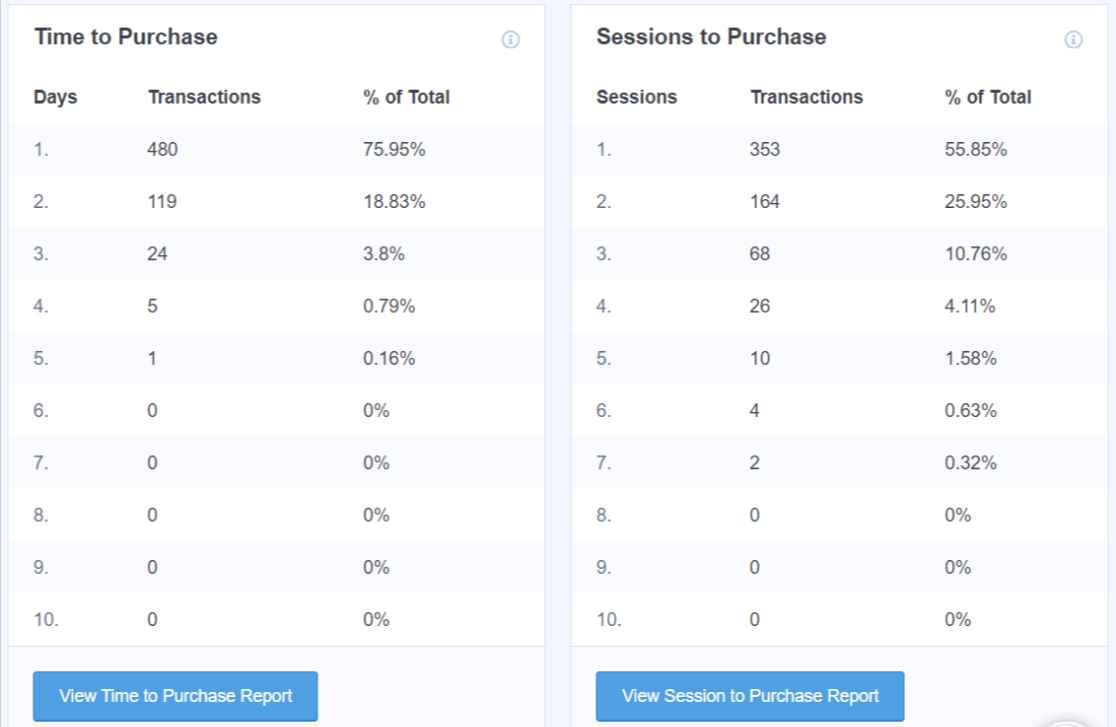
Contoh kesimpulan yang bisa Anda buat:
Bagaimana kami dapat membantu orang-orang yang berkonversi setelah 3 kunjungan lebih cepat berkonversi? Apa yang membuat pengguna sesi kedua kembali? Bagaimana kami bisa mendapatkan lebih banyak konversi kunjungan kedua?
Lihat formulir mana yang memiliki rasio konversi tertinggi
Tahukah Anda bahwa MonsterInsights dapat dengan mudah melacak konversi formulir Anda? Ya, ini sangat ajaib!
Cukup navigasikan ke layar Addons dan aktifkan Formulir:
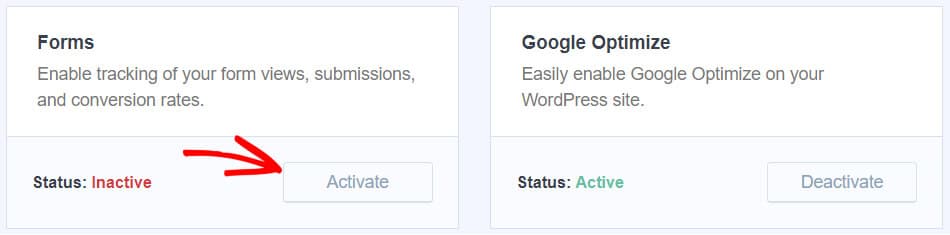
Itu dia! Sekarang Anda dapat melihat formulir donasi mana yang memiliki tingkat konversi tertinggi. Cukup navigasikan ke Laporan »Formulir.
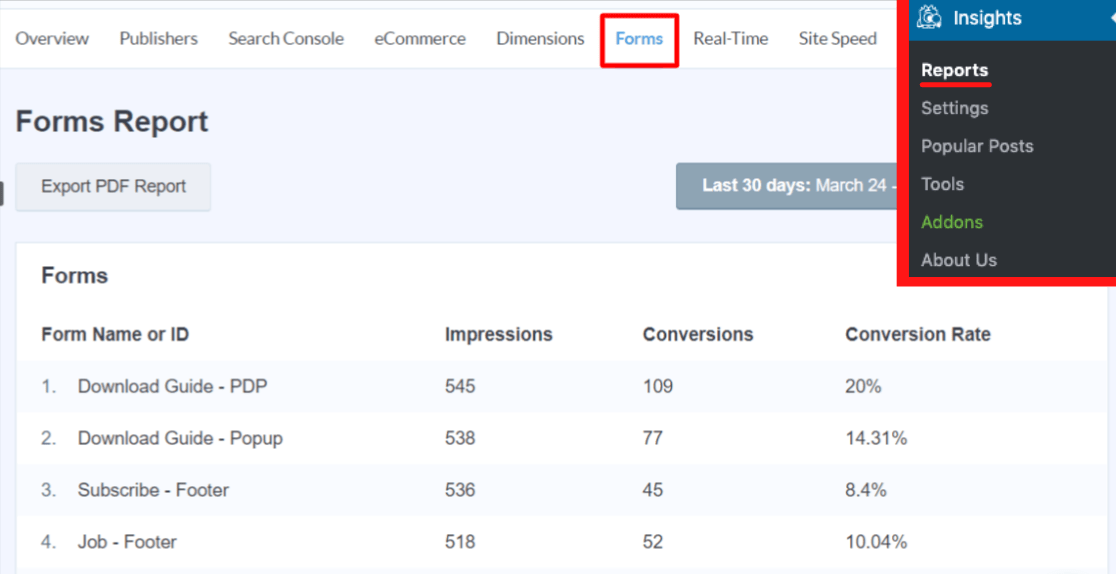
Contoh kesimpulan yang bisa Anda buat:
Formulir donasi di beranda kami memiliki tingkat konversi yang jauh lebih rendah daripada yang kami inginkan. Bagaimana kami dapat memperbaikinya? Formulir donasi di sidebar berkinerja baik! Mari hindari mengubah yang itu untuk saat ini.
Ingin tahu apa lagi yang harus Anda lacak? Lihat kami panduan metrik paling penting yang harus dilacak setiap bisnis.
Untuk lebih banyak panduan dan tips Analytics bermanfaat lainnya, ikuti MonsterInsights di Facebook, Indonesia dan Youtube.



